Cách thay đổi Font chữa iPhone dễ dàng bằng Bytafont
Cách thay đổi font chữ iPhone bằng Bytafont là một trong những cách để làm mới giao diện và trải nghiệm của bạn với thiết bị. Bằng cách jailbreak iPhone và cài đặt tweak Bytafont từ Cydia, bạn có thể tùy chọn font chữ cho toàn bộ hệ thống hoặc cho từng ứng dụng, theme, hiệu ứng màn hình,… Bạn muốn biết cách thực hiện việc này một cách đơn giản và nhanh chóng? Hãy theo dõi bài viết này của Thành Trung Mobile để tìm hiểu nhé.
Mục lục
Thông tin về Bytafont
Bytafont là ứng dụng gì? Cách thay đổi font chữ iPhone đơn giản
BytaFont là một tweak cho phép bạn cài đặt phông chữ cho iphone của bạn. Bạn có thể chọn từ hàng trăm font chữ khác nhau có sẵn trên Cydia, hoặc tải về từ các ứng dụng khác như Adobe Creative Cloud, Font Diner, Fonteer,… BytaFont cho phép bạn thay đổi font chữ cho toàn bộ hệ thống, hoặc chỉ cho một số ứng dụng, bàn phím, màn hình khóa,… Bạn cũng có thể quay lại font chữ gốc bất cứ lúc nào bạn muốn.
Bytafont là ứng dụng giúp bạn có thể chỉnh phông chữ iphone của mình,có hỗ trợ iPod Touch, iPad.Bạn có thể thay đổi font cho bàn phím, đồng hồ, homescreen, lockscreen, notes, .…
Điều kiện để sử dụng BytaFont
Để sử dụng BytaFont, bạn cần có một số điều kiện sau:
iPhone của bạn đã được jailbreak. Nếu bạn chưa biết cách jailbreak, bạn có thể tham khảo các bài viết trên internet hoặc trên website thuthuatjb.com.
iPhone của bạn đang chạy iOS 11.0-12.4.1. Hiện tại, BytaFont chỉ hỗ trợ cho các phiên bản iOS này. Nếu bạn đang sử dụng iOS cao hơn hoặc thấp hơn, bạn có thể chờ đợi nhà phát triển cập nhật hoặc tìm kiếm các tweak khác có chức năng tương tự.
Bạn đã cài đặt Cydia trên iPhone của bạn. Cydia là ứng dụng quản lý các tweak và ứng dụng cho thiết bị jailbreak. Nếu bạn chưa có Cydia, bạn có thể tải về từ website cydia.saurik.com.
Cách thay đổi font chữ iPhone bằng BytaFont
Chỉ với ít phút thực hiện bạn đã có thể thay đổi font chữ cho thiết bị của mình. Hiện đã có rất nhiều font chữ để bạn lựa chọn, bạn nên đọc cẩn thận từng bước và thực hiện chính xác, mọi sai sót do thao tác sai sẽ có thể dẫn đến lỗi font hoặc treo táo vì đây là những thay đổi liên quan hệ thống và thực hiện hoàn toàn trên máy jailbreak (chiếm quyền quản lí cao nhất).
Bước 1: Bật Cydia, tìm đến mục các nguồn
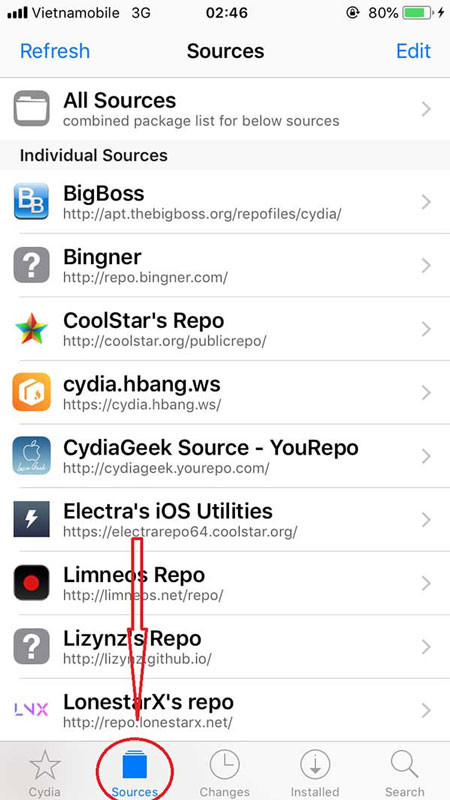
Bước 2: Nhấn Edit (sửa) – Add (Thêm) và lần lượt thêm các nguồn sau:
Sau khi thêm các nguồn trên, bạn nhấn Add source (thêm nguồn).
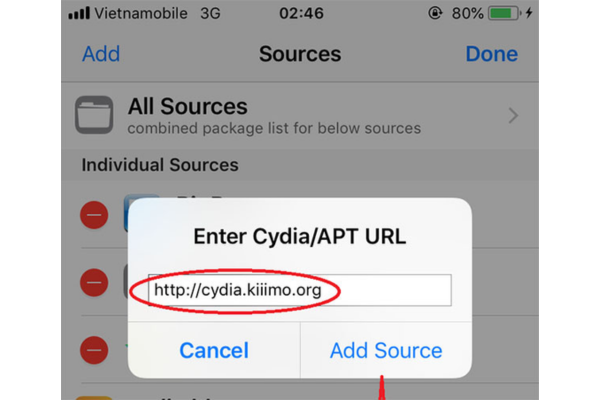
Bước 3: Nhấn vào Tab Search (tìm kiếm), bạn gõ tìm “Bytafont”. Và thực hiện cài đặt (Install) Bytafont vào máy.
![Cách Thay Đổi Font Chữ iPhone 3]](/thanhtrungmobile-vn/2023/07/cach-thay-doi-font-chu-iphone-3.png)
Lưu ý:
- Phiên bản iOS 4.0- iOS 7: dùng Bytafont nguồn (mặc định đã có, bạn không cần thêm)
- Phiên bản iOS 8: dùng Bytafont 2 nguồn https://mohadu31.com
- Phiên bản iOS 11.0-11.3.1: dùng Bytafont 3 (chưa ổn định) nguồn: https://cydia.kiiimo.org
Sau khi cài đặt thành công, bạn respring (khởi động lại springboard) để icon Bytafont xuất hiện trên màn hình.
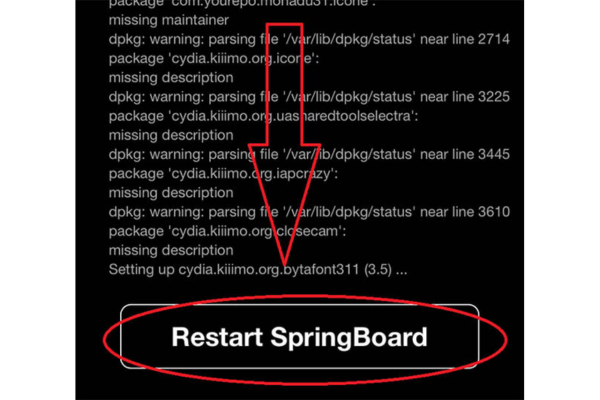
Bước 4: Tiếp đến bạn vào Cydia để tìm và tải các font phù hợp với máy
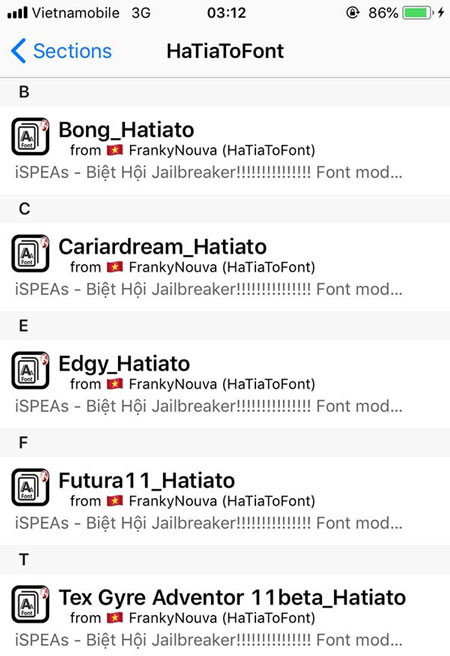
Lưu ý: Bạn nên đọc rõ thông tin phần mô tả về font xem máy có hỗ trợ cho iOS hiện tại của máy mình trước khi cài đặt.
Bước 5: Vào Bytafont, chọn tab Basic (cơ bản) sau đó chọn font vừa tải về , lúc này chương trình sẽ hỏi bạn có muốn đổi hay không, bạn chọn Yes. Lúc này máy sẽ được respring.
Máy sẽ có font chữ khác hoàn toàn so với mặc định. Tuy nhiên với những bản Semi-jailbreak khi bạn khởi động lại máy font sẽ không được áp dụng, tức font bạn thiết lập chỉ hiệu lực khi bạn đang vào chế độ Jailbreak của máy.
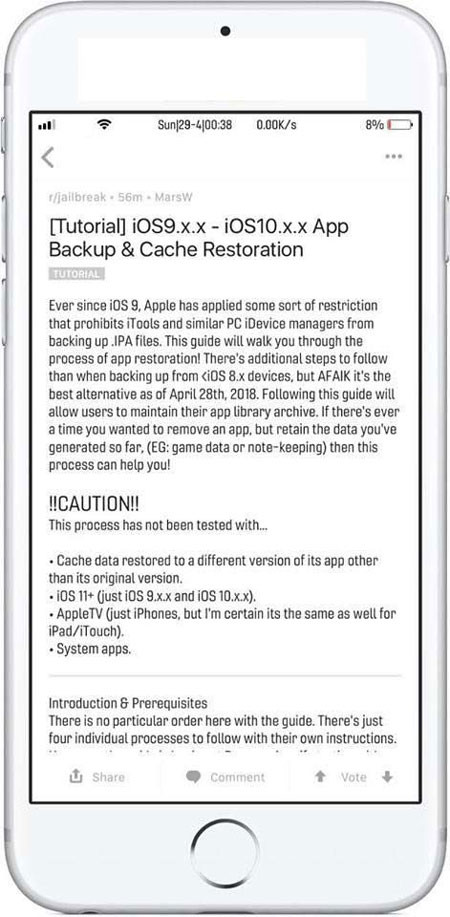
Các tính năng nâng cao của BytaFont
Ngoài cách đổi phông chữ trên iphone, BytaFont còn có một số tính năng nâng cao khác cho bạn khám phá. Sau đây là một số ví dụ:
- Có thể áp dụng font chữ Tweak Mode cho các ứng dụng riêng lẻ, ví dụ như Facebook, Instagram, Twitter,… Để làm điều này, bạn vào mục Apps (Ứng dụng), sau đó bật công tắc Override custom font (Ghi đè phông chữ tùy chỉnh). Sau đó, bạn chọn các ứng dụng mà bạn muốn thay đổi font chữ và chọn font chữ mong muốn cho từng ứng dụng.
- Bạn có thể sử dụng font chữ riêng cho bàn phím và màn hình khóa. Để làm điều này, bạn vào mục Extras (Thêm), sau đó bật công tắc Included (Bao gồm). Sau đó, bạn chọn mục Keyboard (Bàn phím) hoặc Lockscreen (Màn hình khóa), và chọn font chữ mong muốn cho từng mục.
Lưu ý khi sử dụng BytaFont
Khi sử dụng BytaFont, bạn cần lưu ý một số điều sau:
- Bạn chỉ thay đổi được font chữ cho các thiết bị đã jailbreak Nếu bạn không muốn jailbreak thiết bị của bạn, bạn có thể tìm kiếm các cách thay đổi font chữ khác không cần jailbreak, nhưng có thể sẽ không hiệu quả và đa dạng bằng BytaFont.
- Internet phải đủ mạnh để tải về và cài đặt BytaFont và các font chữ. Nếu bạn không có kết nối internet, bạn có thể sao lưu các font chữ đã cài đặt trên iPhone của bạn và khôi phục lại khi có kết nối.
- Phải đồng bộ font chữ thường xuyên để cập nhật những thay đổi mới nhất. Bạn có thể đặt đồng bộ tự động hoặc thủ công trong cài đặt BytaFont.
- Nên chú ý đến dung lượng lưu trữ của iPhone của bạn. Nếu bạn có quá nhiều font chữ, bạn có thể xóa bớt những font chữ không cần thiết hoặc mua thêm dung lượng.
BytaFont là một tweak tuyệt vời cho phép bạn thay đổi font chữ iPhone dễ dàng hơn bao giờ hết. Bạn có thể tùy biến font chữ cho toàn bộ hệ thống hoặc cho từng ứng dụng, bàn phím, màn hình khóa,… Bạn cũng có thể quay lại font chữ gốc bất cứ lúc nào bạn muốn. Hãy thử áp dụng cách này ngay hôm nay để có một trải nghiệm mới mẻ và cá tính hơn với iPhone của bạn. Chúc bạn thành công với cách thay đổi font chữ iPhone


















Hỏi đáp (0 lượt hỏi và trả lời)
Đánh giá của bạn :
Thông tin bình luận